Tutoriel: Installer son propre serveur VPN
by iDre4mZ
___________________________________
Dans ce tutoriel, je veux vous montrer qu'il est très simple se créer son propre serveur VPN, amenant à beaucoup d'avantages, et quelques inconvénients. Néanmoins intéressant, je décide de faire ce tutoriel.Il est valable pour les utilisateurs d'Android TV
Quels sont les avantages d'avoir son propre serveur Vpn ?by iDre4mZ
___________________________________
Dans ce tutoriel, je veux vous montrer qu'il est très simple se créer son propre serveur VPN, amenant à beaucoup d'avantages, et quelques inconvénients. Néanmoins intéressant, je décide de faire ce tutoriel.Il est valable pour les utilisateurs d'Android TV
- Moins cher
- Sans engagement 2 ans pour avoir un prix intéressant
- Pas de bridage de débit (vous êtes bridés par le débit alloué à votre serveur sur lequel tourne le VPN, souvent 100mb/s, parfois 1Gb/s)
- Pas de restriction de protocole
- Pas de pistage du fournisseur
Quels sont les inconvénients d'avoir son propre serveur Vpn ?
- Le serveur est à votre nom, donc malgré le trafic chiffré, le serveur reste à vous.
_____________________________________________
Vous l'aurez compris, malgré un inconvénient moinde, puisque en cas de doute sur le trafic de votre VPN, c'est pas une IPTV en tant que client qui irait motiver les forces de l'ordre à demander l'accès à votre serveur, donc vous êtes plus que tranquille.
Vous allez voir, c'est assez simple, cela se divise en quelques étapes simples:
- Choix du serveur
- Installation de l'OS
- Installation de OpenVPN Server
- Création du profil utilisateur
- Installation de OpenVPN Client
- Injection du fichier de configuration profil utilisateur
- Et c'est tout !
Donc commençons par la première étape.
I. Choix du serveur
Pour le choix du serveur, un VPS entrée de gamme fait largement l'affaire pour du OpenVPN.
Je vous conseille donc des machines OVH qui sont abordables et de bonne qualité, mais vous propose une autre offre, qui de toute manière fonctionne sur des machines chez OVH. Ce qui change est le support, qui est à mon avis plus rapide chez OmgServ.
1. VPS SSD 1 3.59€ : https://www.ovh.com/fr/vps/vps-ssd.xml
Une bonne machine, qui a un bon rapport qualité prix. Il est difficile de trouver moins cher.
2. GAME-1 3.99€ : https://www.omgserv.com/fr/location/vps/game/
Une bonne machine, avec un Core de Intel Core I7, largement suffisant pour ce qu'on demande.
Je n'ai pas trouvé de meilleures offres ailleurs, donc on peut rester la dessus.
II. Installation de l'OS
Dépendant de votre hébergeur, je vous conseille tout de même Debian, qui est le plus simple à prendre en main en ligne de commande.
Vous pouvez choisir n'importe quelle version à partir de Debian 7, même si on conseille Debian 9, dernier en date, et donc mis à jour régulièrement.
III. Installation de OpenVPN Server
Une fois votre système installé, vous vous retrouverez avec un système Debian à distance en ligne de commande.
Pour les plus fébrile, je vais essayer de vous guider pas-à-pas.
Dans le mail de confirmation d'installation de l'OS, le fournisseur a du vous communiquer des identifiants SSH (cela ressemble à un identifiant "root" et un mot de passe). Sinon, cela se trouve sur votre panel d'administration.
Cela vous permet de vous connecter à distance pour prendre contrôle de la machine.
On va utiliser PuTTy pour faire ceci (sous windows). Sous Mac ou Linux, vous n'avez que besoin d'un terminal de commande.
Windows:
Lancez PuTTy et dans le champs "Hostname", tapez: root@[IP_DE_VOTRE_SERVEUR] puis faite entrer.
Le logiciel vous demande le mot de passe, il suffit de taper le mot de passe que l'on vous a communiqué par mail.
Linux/Mac:
Lancez un terminal, tapez "ssh root@[IP_DE_VOTRE_SERVEUR]"
Entrez le mot de passe récupéré par mail.
Vous devriez arriver sur quelque chose comme ça:
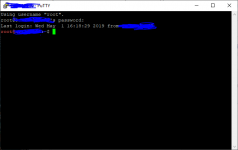
A partir d'ici, il va suffire de copier coller ce que je mets en dessous, tout en patientant entre deux commande que vous repreniez la main:
Code:
[LIST]
[*][FONT=courier new]apt-get update && apt-get upgrade
[/FONT]
[*][FONT=courier new]apt-get install curl
[/FONT]
[*][FONT=courier new]curl -O https://raw.githubusercontent.com/Angristan/openvpn-install/master/openvpn-install.sh
[/FONT]
[*][FONT=courier new]chmod +x openvpn-install.sh
[/FONT]
[*][FONT=courier new]./openvpn-install
[/FONT]
[*][FONT=courier new]A ce moment là, suivez les instruction d'installation jusque valider cette dernière
[/FONT]
[*][FONT=courier new]./openvpn-install[/FONT]
[/LIST]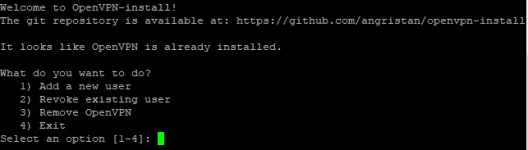
Source: https://github.com/Nyr/openvpn-install
IV. Création du profil utilisateur
Vous allez donc faire ceci:
- Choix 1 puis entrer
- Donnez un nom, ex: iptv
- Choix 1 puis entrer
A ce moment là, le fichier de configuration a été générée.
Il faut maintenant le récupérer sur votre ordinateur.
Plusieurs solutions existent mais nous allons utiliser FileZilla
Lancez FileZilla et remplissez comme ceci:
Cliquez sur "Connexion rapide" et vous pouvez naviguer dans les dossiers.
Normalement le fichier "iptv.ovpn" se trouve directement à la racine.
Récupérez le sur votre ordinateur en glissant déposant dans la partie gauche de FileZilla.
Par une clé USB, copiez le dans le répertoire "Downloads" de votre boitier IPTV ou de votre Android TV.
V. Installation de OpenVPN Client
On se retrouve maintenant sur la télévision afin d'installer OpenVPN Client
On installe ce logiciel:
Lien de l'image en grande taille
VI. Injection du profil utilisateur
On lance le logiciel et on va chercher le logo + en haut à droite
Lien de l'image en grande taille
Sélectionnez "importer" et aller chercher votre fichier "iptv.ovpn". La connexion s'opère.
Tout est bon, votre Android TV est sous VPN, en passant par votre serveur ! Vous pouvez le vérifier en utilisant l'application "my IP" téléchargeable depuis le Play Store
Pour finir, je vous conseille de configurer votre client comme ceci:
Paramètres:
VPN par défaut: cocher votre VPN
Se connecter au démarrage: Oui
Utiliser le proxy système: Oui
Se reconnecter au changement de réseau: Oui
De cette manière, votre TV sera en permanence sous VPN.
NB: Netflix ne fonctionnera surement pas avec votre VPN. Netflix bloque quasiment toutes les IPs venant de chez OVH. Je n'ai pas essayé avec un autre fournisseurs VPS, mais sachez que les machines OVH sont blacklistées chez Netflix.
_____________________________________________
Vous voilà donc avec un serveur VPN à moindre coût vous permettant d'avoir une connexion chiffré (donc incompréhensible de votre fournisseur d'accès) tout en ayant aucun bridage de débit ni de protocoles !
Si vous avez des questions sur l'installation ou si vous estimez des points un peu vague, n'hésitez pas !
Merci à vous
Dernière édition:
